对于商务会议室、家庭影院、教育课堂等环境,投影仪是一个不可多得的辅助设备。东芝作为老牌的电子厂商,其投影仪产品以高质量和良好的用户体验著称。不过,对于初次使用的用户来说,如何正确连接投影仪可能会遇到一些挑战。本文将详细介绍东芝投影仪的连接方法,旨在为用户展示清晰、简洁的操作步骤。
东芝投影仪连接前的准备
在开始连接之前,确保您已经准备好了以下设备和条件:
一台东芝投影仪
一台电脑或其他视频源(如DVD播放器、蓝光播放器、游戏机等)
相应的连接线(HDMI线、VGA线、音频线等)
干净、平整的投影表面
投影仪的电源线和电子设备的电源适配器
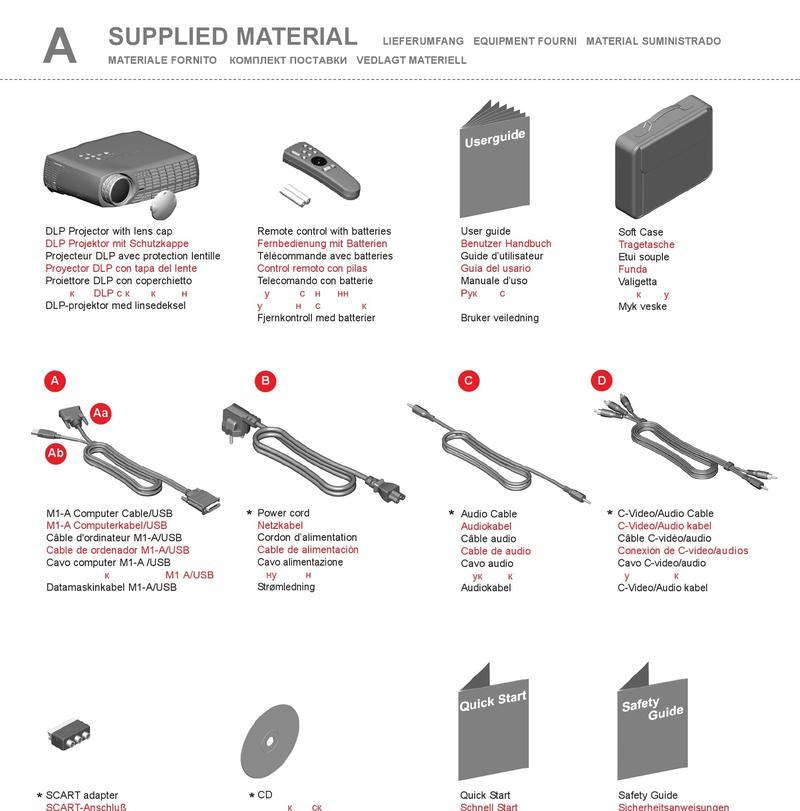
东芝投影仪连接步骤详解
步骤一:连接电源
1.将投影仪的电源线连接到投影仪背部的电源接口。
2.将电源适配器插入到电源插座中。
3.打开投影仪背后的电源开关,通常位于投影仪的侧面或背面。
步骤二:连接视频源
1.如果使用电脑作为视频源,要连接HDMI或VGA线从电脑接到投影仪的对应接口。目前HDMI接口使用更为普遍,画面及声音传输效果更佳。
2.确保另一端的接线已经牢固连接到电脑的输出端口。
3.对于其他视频源设备(如蓝光播放器),也遵循相同的连接方式。
步骤三:调整投影仪设置
1.打开投影仪后,利用投影仪上的菜单按钮进入设置界面。
2.选择“输入源”或“信号源”选项,然后选择与连接的设备相对应的输入源。
3.根据需要,还可以调整画面大小、亮度、对比度等参数,以达到最佳观看效果。
步骤四:打开视频源设备
1.开启电脑或其他视频源设备的电源。
2.如果使用电脑,确保它已经切换到投影仪的显示模式,可以通过Windows系统中的“显示”设置或Mac系统中的“显示器”偏好设置调整。
步骤五:音频连接(如有需要)
如果需要连接音频设备例如外接扬声器,可使用3.5mm音频线将视频源的音频输出接口与扬声器连接。

常见问题解答与实用技巧
1.投影仪无法识别视频源怎么办?
确认所有的连接线都已经正确无误地连接,并且视频源设备正在输出信号。有时候需要按下投影仪的“信号源”按钮,循环选择直到找到正确的输入源。
2.如何调整投影画面使之与投影屏对齐?
大多数东芝投影仪都有梯形校正功能。在菜单中找到“梯形校正”选项,依据提示进行上下左右的调整,以确保画面垂直水平正确。
3.我的东芝投影仪没有音频输出接口怎么办?
如果投影仪本身没有音频输出接口,可以考虑使用一根3.5mm音频线连接到视频源设备,再从视频源设备连接到音频播放设备,例如外接的音箱或耳机。
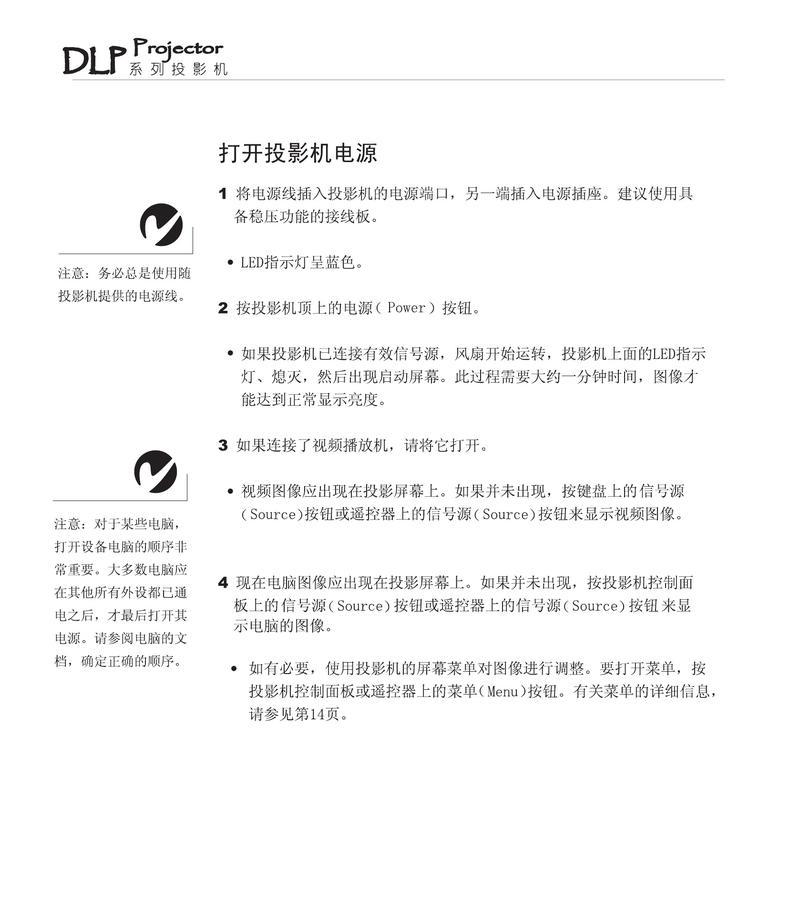
结语
通过以上步骤,相信您已经能够顺利地将东芝投影仪连接到多种不同的视频源上。投影仪的连接并不复杂,只要注意以上细节,就能够确保顺利进行。如果在连接过程中遇到任何问题,参考本文提供的解决方案,您应该可以轻松解决大多数常见问题。在此基础上,进行一些个性化设置,可以进一步优化您的使用体验。
标签: #投影仪连接



